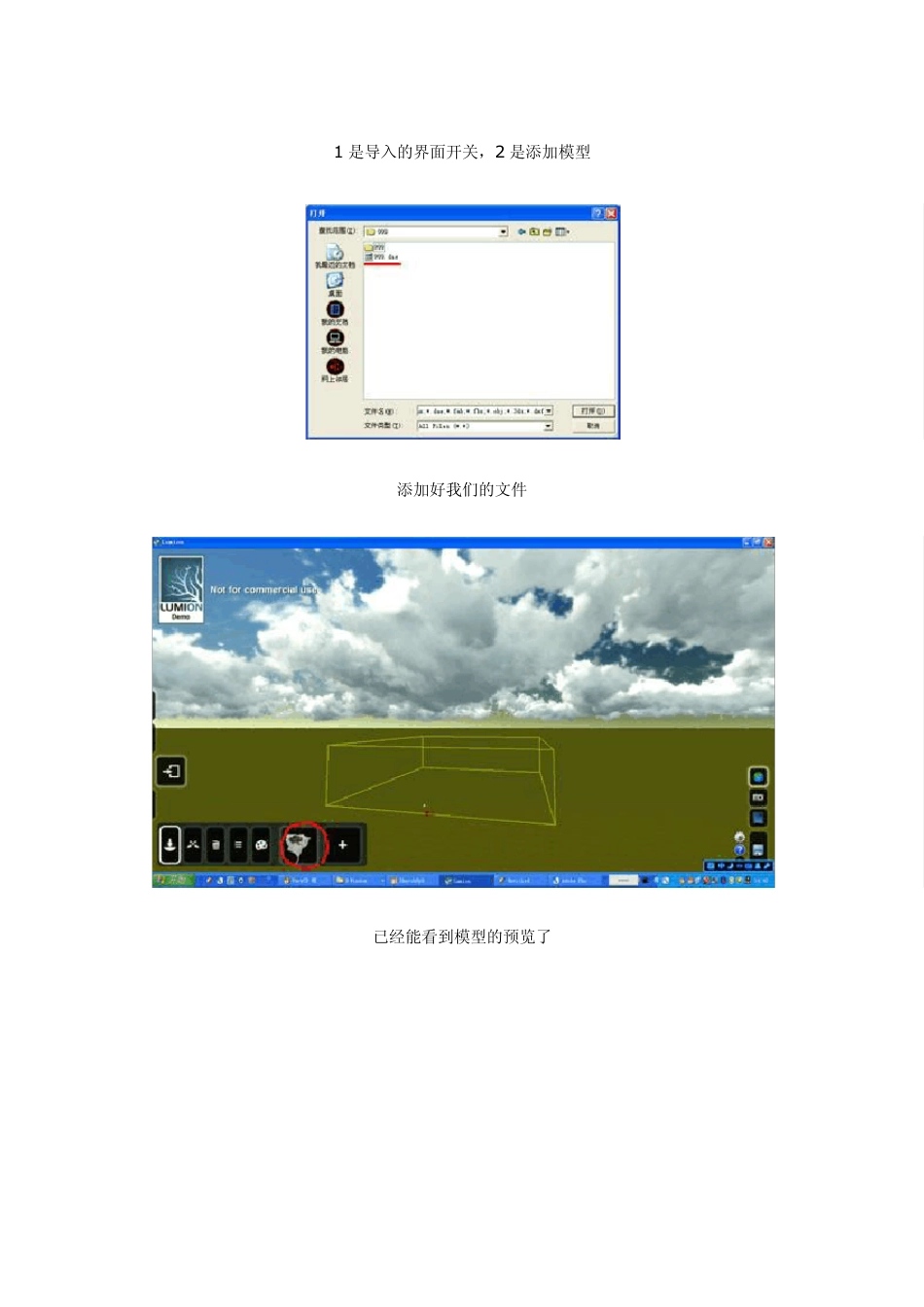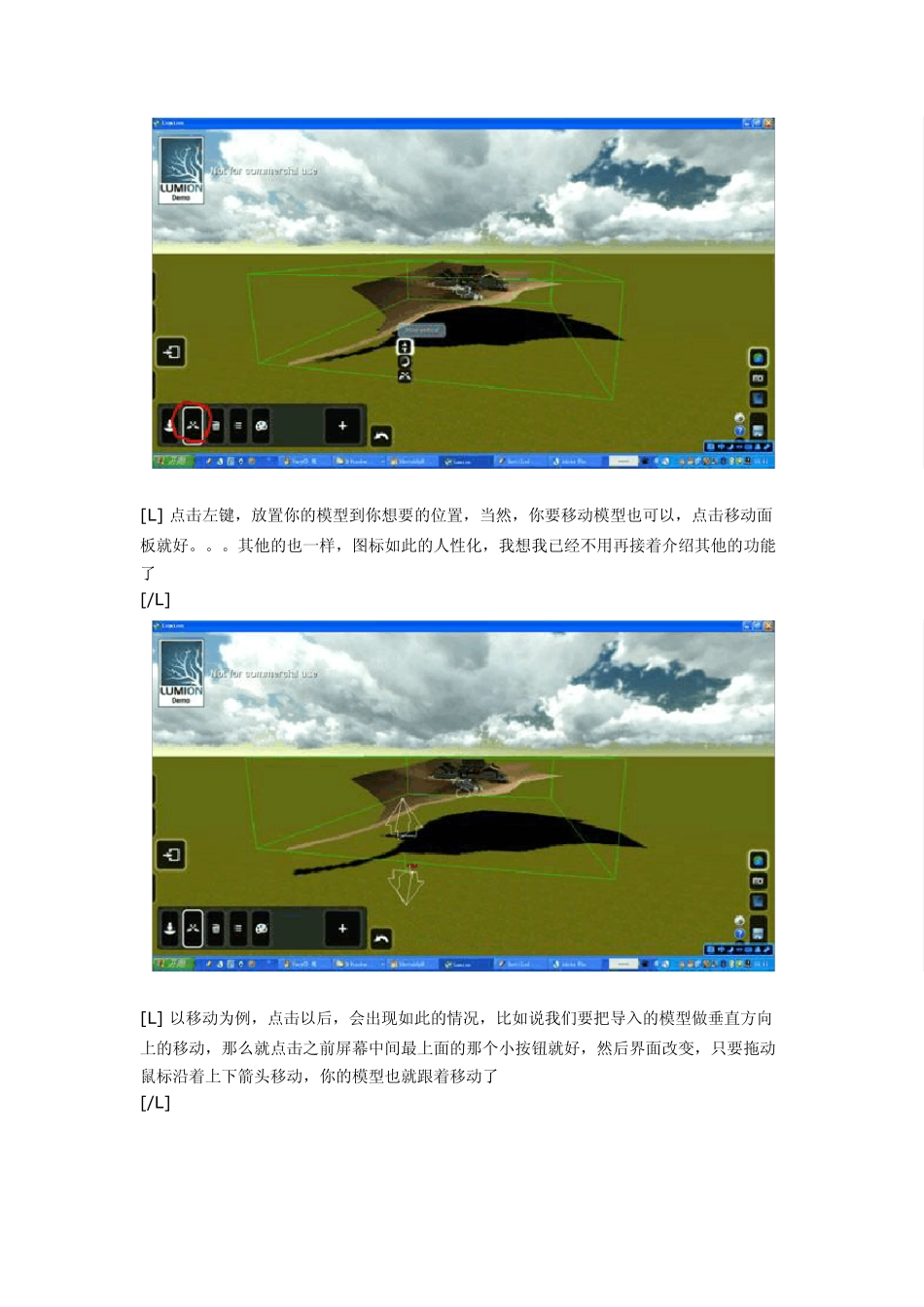本文转载自互联网,仅供学习交流使用,请勿将其应用于商业领域。更多优质建筑设计内容,请进入“埃克思建筑设计网”! 一个小古建道观的院落模型 [L]在 su 里导出模型。。。我在这里建议大家导出为.dae 格式,这个格式的模型基本上材质会保持的比较好,但是要记住,导出的文件名不要有中文,打开我们的 lunmion3d,好了。。。我们可以导入模型啦 [/L] 1 是导入的界面开关,2 是添加模型 添加好我们的文件 已经能看到模型的预览了 [L] 点击左键,放置你的模型到你想要的位置,当然,你要移动模型也可以,点击移动面板就好。。。其他的也一样,图标如此的人性化,我想我已经不用再接着介绍其他的功能了 [/L] [L] 以移动为例,点击以后,会出现如此的情况,比如说我们要把导入的模型做垂直方向上的移动,那么就点击之前屏幕中间最上面的那个小按钮就好,然后界面改变,只要拖动鼠标沿着上下箭头移动,你的模型也就跟着移动了 [/L] [L] 再来看看所谓的即使演算的环境效果,我们先点击屏幕左侧的那个太阳的标志进入环境设置面板,当然还可以点击键盘上的f1 键,这时是光影效果最弱的状态 [/L] [L]依次可以尝试着点击f2\f3\f4。。。最后,我们看到,在 f4 键点击结束后,我们的模型已经有了一个相当炫的光影效果,好了。。我们明白了。。。f1-f4 是调节光影效果的控制键 [/L] [L]当然还可以调节云彩的量,让我想起了art。。。呵呵呵,不过这个更绚烂一些 [/L] 在试着尝试一下雾化调节、日照角度等。。。很简单,很傻瓜。。但是很有效果 [L]在这里,如果你还有兴趣,可以按住键盘上的 ctrl 键,在屏幕的左上角就会出现这个控制面板,可以更加细致的去调节你的日光、雾化等等。。。自己去尝试把。。。保证很有意思,还能当时就看出效果 [/L] [L] 好了,让我来丰富画面吧,添加一些组件---例如植物,下面的面板很丰富,其他种类的组件也很多,不过我们先以植物为例 [/L] [L] 看到了吧。。。各种各样的树木花草。。。哈哈哈哈。。。太爽啦~ ~ ~ ~ [/L] [L] 再上一个面板里选中你要的,双击,然后在个画面里找地方,再一按就 ok 了!!! [/L] [L]当然,要是不合适的,也可以在这里点删除,然后再在屏幕里你要删除的组件下面出现的小垃圾桶上确认一下,进行删除工作 [/L] [L]当然,你也可以自己修改你加进来的组件。。。 [/L] [L]这是我添加完了植物的效果 貌似效果不是很好。。。为啥。。。必然是光影...